如何在 Mac OS X 中安装字体和删除字体
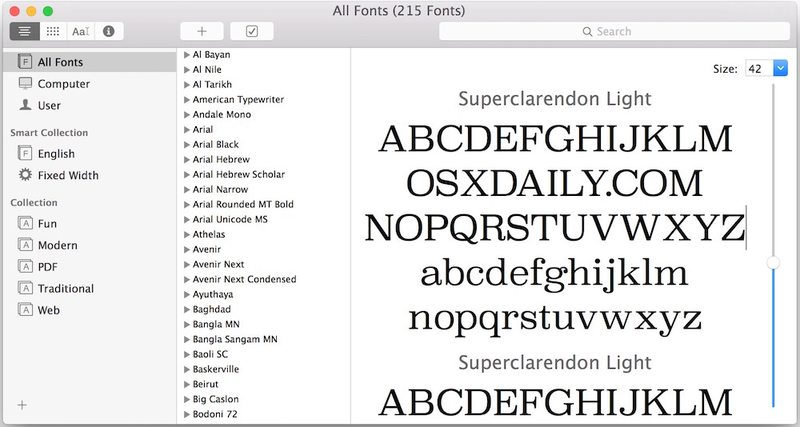
想在 Mac OS 中安装新字体?也许您想删除不再使用的字体?无论您使用的是什么系统软件版本,在 Mac 上管理字体都非常容易。
我们将介绍安装新字体、删除不需要的字体以及将默认系统字体恢复到 MacOS 和 Mac OS X 的过程,以防您在此过程中出现问题(尽管这不太可能)。
如何在 Mac OS X 中安装新字体
在 Mac 上安装新字体非常简单。最简单的是,您需要做的就是:
- 在 Mac 文件系统中找到字体文件
- 双击 font.ttf 文件
- 点击“安装字体”
当你双击一个字体文件时,除了能够安装它之外,你还会看到一个显示字体的字体字符预览。该窗口还可以让您预览可用字体的任何风格化版本(粗体、斜体等),并告诉您它是否已安装。这是通过 Font Book 应用程序完成的,该应用程序也可以单独启动以管理您的字体。

您还可以完全通过字体簿应用程序完成在 Mac OS X 中安装和删除字体的过程。要通过字体簿添加字体,您可以将字体拖放到应用程序中,或使用文件菜单选项。

无论您如何在 Mac 上安装字体,您始终可以通过 Font Book 应用程序浏览所有字体——包括默认系统捆绑字体和用户添加的字体。 Font Book 基本上是 Mac OS 的字体管理器,可让您执行各种与字体相关的任务,包括在 Mac 上安装和删除字体。
如何从 Mac OS X 中删除字体
安装了丑陋的字体并决定不再在 Mac 上使用它?回到字体簿,我们可以轻松地卸载它们:
- 启动字体簿(位于/Applications/)并使用搜索功能查找您要删除的字体
- 选择要删除的字体,然后右键单击它并选择“删除‘Fontname’系列”,或者从“文件”菜单中选择相同的选项
- 确认删除字体

如何删除第三方字体和恢复默认 Mac 字体
最后,如果您不小心删除了基本字体或系统字体,或者您添加了太多第三方字体以致于您的字体菜单是一场灾难,您可以将标准字体系列恢复到 Mac OS X:
- 从字体簿中,下拉“文件”菜单并选择“恢复标准字体…”
- 单击“继续”——这将删除所有第三方添加的内容和非标准字体,并返回到基本的 Mac OS X 字体包

注意:您可以在恢复后通过在 ~/Library/ 目录中查找“字体(已删除)”来恢复第三方字体。 以下是在 OS X Lion 中访问 ~/Library 文件夹的方法。
在 Mac 上安装和删除字体的过程在 macOS High Sierra、Sierra、El Capitan、Mac OS X Yosemite、OS X Mavericks、Mountain Lion、Mac OS X 10.7 Lion 和 10.6 Snow Leopard 中完全相同。
